Блог > Полезные советы
Клавиатура ноутбука в правильном виде
- автоматические повреждения клавиш
- затек воды в клавиатуру
- невольное срабатывание клавиш
- залипание кнопок
- полная замена клавиатуры на новую
- ремонт старой клавиатуры (очищение, замена нескольких клавиш)
- клавиатура полностью разбирается на запчасти
- расклеивание клавиатуры по слоям для восстановительной работы дорожек под кнопками
- промывание клавиатуры
- восстановительная часть работы с применением специализированного клея
- просушивание всех атрибутов
- склеивание слоев клавиатуры
- установка снятых, ранее клавиш
- проверка работы клавиатуры
Как самому заменить клавиатуру на ноутбуке?
Имеется два варианта замены клавиатуры:
- с помощью сервис – центра, куда следует ее отнести, заплатив определенную сумму денег
- купить новую клавиатуру и поменять ее самостоятельно
- снимаем панель клавиатуры, поддевая ее отверткой, в случае наличия фиксаторов
Снимаем панель клавиатуры, поддевая ее отверткой, в случае наличия фиксаторов
- снимаем панель, при помощи удаления винтиков, если она закреплена ими
- видим следующую картинку, после снятия
Картинка после снятия крепления винтиками
- отвинчиваем винты
Отвинчиваем винты
- приподнимаем клавиатуру, отсоединяя от нее шлейф
Приподнимаем клавиатуру, отсоединяя от нее шлейф
- рассматриваем крепеж клавиатуры к плоскому разъему. Разъем состоит из части крепления шлейфа и крепления замка. Сдвигаем пластину вперед, помогая этим легко выйти шлейфу из разъема. Картинка будет следующей (см. ниже)
Сдвигаем пластину вперед, помогая этим легко выйти шлейфу из разъема
- в случае другого крепления, пластинку поднимаем не вперед, а вверх, придерживая за выступающие уголки (крепление с тыльной стороны)
Пластинку поднимаем не вперед, а вверх, придерживая за выступающие уголки (крепление с тыльной стороны)
- иногда, клавиатура держится винтами внизу ноутбука, чаще крепится специальными держателями по краям и винтиками внизу (см. рисунок ниже)
Клавиатура держится винтами внизу ноутбука, чаще крепится специальными держателями по краям и винтиками внизу
- при фиксировании четырьмя защипками (как на рисунке), сдвинуть их можно маленькой отверткой или карандашиком
Фиксирование клавиатуры четырьмя защипками
Совершаем обратные действия, ставя новую клавиатуру на ноутбук.Новая клавиатура имеет. примерно, такой вид (см. ниже)
Новая клавиатура
- подключаем новую клавиатуру с помощью шлейфа
Подключение клавиатуры с помощью шлейфа
- вставляем новую клавиатуру в защелку
Вставляем новую клавиатуру в защелку
- поправляем клавиатуру с помощью иголки, для точного попадания в пазл
Поправляем клавиатуру с помощью иголки
- замена завершена
Видео: Как поменять клавиатуру на ноутбуке?
Шаг 1
Самостоятельная замена клавиатуры ноутбука не так сложна, как кажется. Вам понадобятся:
новая клавиатура;
крестовая отвертка;
шпатель-лопатка.
Комплектующее для ноутбука необходимо правильно выбрать и купить. Для этого нужно уточнить модель ПК и подобрать в нашем каталоге запасные детали. Вы найдете элементы для техники наиболее популярных брендов в Москве и других городах страны: Asus, Acer, Dell, HP, Lenovo, Samsung и другие.
Прежде чем вы приступите к замене клавиатуры, убедитесь, что ноутбук отключен от источника питания, необходимо извлечь батарею. Если вы ремонтируете ноутбук Apple, снять аккумулятор просто так не получится, нужно полностью удалить заднюю крышку.
</ul>
Шаг 2
Приступаем к замене детали. Первым делом нужно снять крышку в верхней части ноутбука рядом с клавишами. Используйте лопатку-шпатель или отвертку с тонким жалом. В зависимости от модели ноутбука придется открутить болты с тыльной стороны устройства. Рекомендуем иметь возле себя инструкцию к конкретной модели компьютера.
</ul>
Шаг 3
Сняв крышку, приподнимите клавиатуру. Не делайте резких движений, клавиатура подсоединена шлейфом к материнской плате, его необходимо аккуратно отсоединить и убрать в сторону, он еще понадобится. Обратите внимание, что иногда полная замена может не понадобиться, достаточно снять клавиши и заменить их. Так будет гораздо дешевле и проще.
</ul>
Шаг 4
Теперь подключите деталь к материнской плате при помощи шлейфа. Если новое комплектующее не имеет своего шлейфа, используйте старый. После этого аккуратно установите основную часть клавиатуры на место. Установите заглушки, и закрутите винты обратно (если это необходимо). Установите аккумулятор на штатное место и включите ноутбук, чтобы проверить все ли правильно вы сделали самостоятельно. Ваше устройство снова готово к использованию.
В Москве вы можете без проблем обратиться в специализированный сервисный центр, где вам не только поменяют любую деталь, но и предложат покупку нового ноутбука. Но для начала стоит попробовать исправить ситуацию собственными силами – это гораздо проще, чем может показаться с первого взгляда.
новая клавиатура
крестовая отвертка
шпатель-лопатка
</ul>
- Цена: $7.50
Наверно каждый из нас хоть разок проливал на клавиатуру сок, кофе, чай и т.п. — заметка про то, как после этого (в некоторых случаях) САМОСТОЯТЕЛЬНО восстановить ноутбук… Написать обзор побудила ПРОСТОТА замены клавиатур на многих моделях ноутбуках, не требующих никаких специальных знаний/умений и инструментов. В большинстве случаев проблему может решить обычная домохозяйка с более-менее прямыми руками (просто требуется ЧУТЬ-ЧУТЬ аккуратности и одна тонкая отвертка, например из комплекта швейной машинки или подобная).ВСЕ ОЧЕНЬ легко! 🙂 Если кратко и пропустить кучу подробностей, достаточно открутить пару болтиков, отжать несколько защелок (включая зажим шлейфа). Затем все повторить в обратной последовательности и ноутбук отремонтирован! 🙂Не обращайте внимание на «много буковок ниже» — на самом деле я просто попытался детализировать процесс (вдруг кому окажется полезным),все реально несложно! 😉 Неоднократно приходилось заменять клавиатуры на ноутбуках, чего только на них не просыпали/проливали! Очередной «клиент» пережил даже кефир, но шампанское стало «последней» каплей 😉 Мы рассмотрим случай, когда Ваш ноутбук удачно пережил «происшествие» и продолжает работать, но появились проблемы с работой именно клавиатуры (залипают или не срабатывают отдельные символы, или наоборот самопроизвольно нажимаются). Вариант годен и ДО похода в СЦ и если мы УЖЕ сносили в СЦ ноутбук на промывку (и она не помогла) и нам предложили замену клавиатуры, но например ее нет в наличии, или цена «кусается» и т.п. Так случилось и в моем конкретном случае, девушка с работы походила по СЦ, заплатила за промывку/чистку клавиатуру, но положительных результатов это не дало. В наличии для замены подобной клавиатуры все равно не было, предложили делать заказ (по «конскому» ценнику) и ждать… В результате она пришла ко мне с просьбой посмотреть возможно ли купить клавиатуру в интернете и сколько ей это будет стоить (ноутбук недорогой). Мы посмотрели/нашли на Али — ей понравилась цена (мне рейтинг продавца) и был сделан заказ. Я бы посоветовал СНАЧАЛА, перед принятием решения покупки клавиатуры для самостоятельной замены, набрать в поисковике что то подобное — «замена клавиатуры к53» вместо к53 указать свою модель ноутбука, она как правило указана снизу ноутбука 


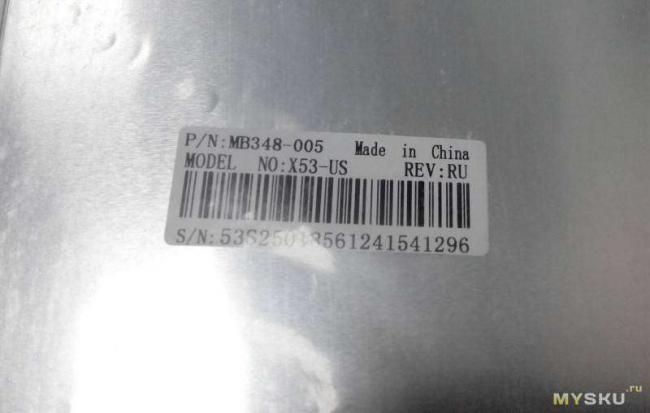

 Я при замене клавиатуры пошел неверным путем 😉 Как многие пользователи я «мануал не открывал». Вместо того чтобы СНАЧАЛА посмотреть видео или описание последовательности я начал «по привычке» полную разборку ноутбука…
Я при замене клавиатуры пошел неверным путем 😉 Как многие пользователи я «мануал не открывал». Вместо того чтобы СНАЧАЛА посмотреть видео или описание последовательности я начал «по привычке» полную разборку ноутбука…  Поэтому ЕЩЕ РАЗ ПОДЧЕРКНУ — сначала посмотрите видео процесса замены ВАШЕЙ клавиатуры (как разбирается ВАШ ноутбук)… чтобы не делать бесполезных манипуляций! Мне например пришлось собирать ноутбук обратно 😉 На конкретно описываемой серии ноутбуков Asus клавиатура меняется очень легко: 1. откручиваем пару болтиков на нижней крышке. Один как видно на фото находится под крышкой отсека.
Поэтому ЕЩЕ РАЗ ПОДЧЕРКНУ — сначала посмотрите видео процесса замены ВАШЕЙ клавиатуры (как разбирается ВАШ ноутбук)… чтобы не делать бесполезных манипуляций! Мне например пришлось собирать ноутбук обратно 😉 На конкретно описываемой серии ноутбуков Asus клавиатура меняется очень легко: 1. откручиваем пару болтиков на нижней крышке. Один как видно на фото находится под крышкой отсека. Они маркированы буквой «К», как я понимаю подразумевается «keyboard»
Они маркированы буквой «К», как я понимаю подразумевается «keyboard» После этого переворачиваем ноут и отщелкиваем несколько защелок отверткой или кончиком ножа.
После этого переворачиваем ноут и отщелкиваем несколько защелок отверткой или кончиком ножа. Этих защелок всего несколько штук и все они находятся в верхней части клавиатуры и хорошо видны.
Этих защелок всего несколько штук и все они находятся в верхней части клавиатуры и хорошо видны. После этого поднимаем (осторожно) клавиатуру как на фото. Сзади имеется соединение с материнской платой, шлейф относительно короткий и его можно испортить — хотя неисправной клавиатуре это уже не повредит 😉 … отщелкиваем разъем шлейфа. Бывают несколько типов разъемов и зажима шлейфа, например с двух сторон вытягиваются по направлению к шлейфу. В нашем случае приподнимается черная часть разъема ногтем например. Фото уже открытой защелки щлейфа, чтобы было понятно как она открывается. Короче это самая ответственная операция — нужно внимательно посмотреть и не сломать разъем. Наверняка это показано в видео замены на ютубе, не переживайте 🙂 Вытаскиваем шлейф старой клавиатуры, меняем клавиатуру, вставляем новый шлейф… защелкиваем крепление шлейфа и саму клавиатуру… Можно проверять! Если все в порядке закручиваем снизу болтики и готово!!! Клавиатура реально не хуже «родной». Работы на 5 минут! Не надо платить «дяде» и куда-то бегать и ожидать очереди ремонта или прибытия запчастей. ЗЫЖ На время доставки клавиатуры можно использовать ноутбук подключив любую USB внешнюю клавиатуру. Используемые источники:
После этого поднимаем (осторожно) клавиатуру как на фото. Сзади имеется соединение с материнской платой, шлейф относительно короткий и его можно испортить — хотя неисправной клавиатуре это уже не повредит 😉 … отщелкиваем разъем шлейфа. Бывают несколько типов разъемов и зажима шлейфа, например с двух сторон вытягиваются по направлению к шлейфу. В нашем случае приподнимается черная часть разъема ногтем например. Фото уже открытой защелки щлейфа, чтобы было понятно как она открывается. Короче это самая ответственная операция — нужно внимательно посмотреть и не сломать разъем. Наверняка это показано в видео замены на ютубе, не переживайте 🙂 Вытаскиваем шлейф старой клавиатуры, меняем клавиатуру, вставляем новый шлейф… защелкиваем крепление шлейфа и саму клавиатуру… Можно проверять! Если все в порядке закручиваем снизу болтики и готово!!! Клавиатура реально не хуже «родной». Работы на 5 минут! Не надо платить «дяде» и куда-то бегать и ожидать очереди ремонта или прибытия запчастей. ЗЫЖ На время доставки клавиатуры можно использовать ноутбук подключив любую USB внешнюю клавиатуру. Используемые источники:
- https://mobilkoy.ru/kak-samostoyatelno-pomenyat-klaviaturu-na-noutbuke
- https://www.partsdirect.ru/howto/kak_pomenyat_klaviaturu
- https://mysku.me/blog/aliexpress/49756.html




 Как апгрейдить Acer Aspire ноутбук, если он тормозит — установить SSD и i7 процессор
Как апгрейдить Acer Aspire ноутбук, если он тормозит — установить SSD и i7 процессор


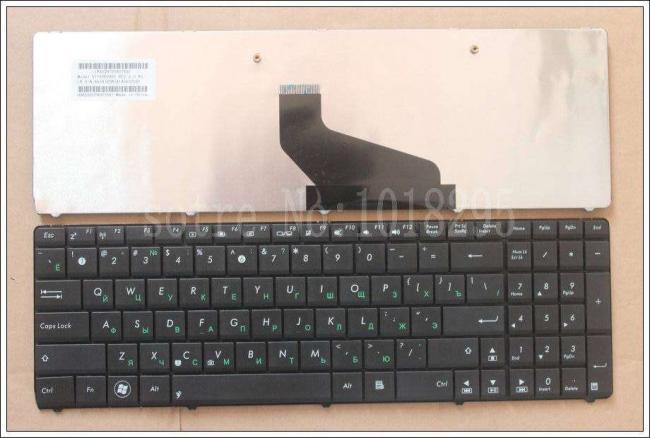




 Самостоятельная замена клавиатуры ноутбука? - ЛЕГКО!!!
Самостоятельная замена клавиатуры ноутбука? - ЛЕГКО!!! Как поменять клавиатуру на ноутбуке Lenovo
Как поменять клавиатуру на ноутбуке Lenovo Rapoo V500 Alloy. Поиск идеальной клавиатуры. Шаг второй
Rapoo V500 Alloy. Поиск идеальной клавиатуры. Шаг второй Лазерная (виртуальная) клавиатура
Лазерная (виртуальная) клавиатура